Conectar proyector Epson a laptop por wifi: guía paso a paso

En el mundo de la tecnología, cada vez es más común utilizar proyectores en diferentes ámbitos, ya sea en el trabajo, en la escuela o incluso en la comodidad de nuestro hogar. Estos dispositivos nos permiten visualizar contenido en una pantalla más grande y compartirlo con otras personas de forma práctica y sencilla. Uno de los modelos más populares y reconocidos en el mercado es el proyector Epson, conocido por su calidad y durabilidad. Sin embargo, muchas personas desconocen que es posible conectar este proyector a una laptop de forma inalámbrica, utilizando la función de wifi que poseen algunos modelos.
Te explicaremos paso a paso cómo conectar un proyector Epson a tu laptop por wifi. Veremos qué requisitos necesitas cumplir, cómo configurar el proyector y la laptop, y cómo realizar la conexión de forma correcta. Además, te daremos algunos consejos y recomendaciones para que puedas aprovechar al máximo esta función y disfrutar de una experiencia de proyección sin cables.
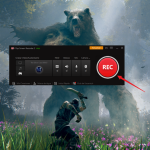 Solución al problema de Fallout 3 cerrándose automáticamente
Solución al problema de Fallout 3 cerrándose automáticamente- Verifica que tanto el proyector Epson como la laptop estén conectados a la misma red wifi
- Enciende el proyector Epson y asegúrate de que esté en modo de proyección inalámbrica
- En la laptop, abre la configuración de pantalla y selecciona "Conectar a un proyector"
- Escoge la opción de "Agregar un dispositivo inalámbrico" y espera a que la laptop detecte el proyector Epson
- Selecciona el proyector Epson de la lista de dispositivos encontrados y haz clic en "Conectar"
- Espera a que se establezca la conexión y verás la pantalla de la laptop proyectada en el proyector Epson
- Si es necesario, ajusta la configuración de resolución y orientación de la pantalla en la laptop para obtener la mejor calidad de proyección
- ¡Listo! Ahora puedes disfrutar de tus presentaciones o películas en pantalla grande usando el proyector Epson conectado por wifi
- Preguntas frecuentes
Verifica que tanto el proyector Epson como la laptop estén conectados a la misma red wifi
Para poder conectar tu proyector Epson a tu laptop por wifi, es importante asegurarse de que ambos dispositivos estén conectados a la misma red inalámbrica.
Enciende el proyector Epson y asegúrate de que esté en modo de proyección inalámbrica
Para conectar tu proyector Epson a tu laptop por wifi, primero debes asegurarte de que el proyector esté encendido y en modo de proyección inalámbrica. Esto se puede hacer siguiendo estos pasos:
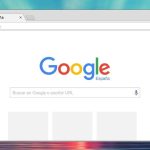 Guía para buscar y escribir una dirección web correctamente
Guía para buscar y escribir una dirección web correctamente- Enciende el proyector Epson presionando el botón de encendido.
- Espera a que el proyector se encienda completamente y se muestre la pantalla de inicio.
- Accede al menú principal del proyector utilizando el control remoto o los botones en el proyector.
- Busca la opción de configuración o ajustes y selecciónala.
- Dentro del menú de configuración, busca la opción de conexión inalámbrica o wifi y selecciónala.
- Asegúrate de que el modo de proyección inalámbrica esté activado. Si no lo está, selecciona la opción para activarlo.
- Una vez que hayas activado el modo de proyección inalámbrica, el proyector estará listo para conectarse a tu laptop por wifi.
Recuerda que estos pasos pueden variar ligeramente dependiendo del modelo de proyector Epson que estés utilizando. Si tienes alguna duda, te recomendamos consultar el manual de usuario del proyector o visitar el sitio web oficial de Epson para obtener instrucciones específicas para tu modelo.
En la laptop, abre la configuración de pantalla y selecciona "Conectar a un proyector"
Una vez que hayas encendido tanto tu laptop como el proyector Epson, es momento de configurar la conexión por wifi. Para ello, en tu laptop, abre la configuración de pantalla.
Para acceder a la configuración de pantalla, simplemente haz clic derecho en cualquier espacio vacío del escritorio y selecciona la opción "Configuración de pantalla" en el menú desplegable.
En la ventana de configuración de pantalla, busca la opción que dice "Conectar a un proyector" y haz clic en ella.
Selecciona la opción "Conexión inalámbrica a un proyector" y busca el proyector Epson
Una vez que hayas seleccionado la opción "Conectar a un proyector", se abrirá un nuevo menú con diferentes opciones de conexión. En este caso, debes elegir la opción que dice "Conexión inalámbrica a un proyector".
Después de seleccionar esta opción, la laptop comenzará a buscar proyectores disponibles en la red wifi a la que estás conectado. Espera unos segundos hasta que aparezca el proyector Epson en la lista de dispositivos encontrados.
Si el proyector Epson no aparece en la lista, asegúrate de que esté encendido y conectado a la misma red wifi que tu laptop. Si aún así no se muestra, es posible que necesites activar la función de proyección inalámbrica en la configuración del proyector.
Selecciona el proyector Epson de la lista y establece la conexión
Una vez que hayas encontrado el proyector Epson en la lista de dispositivos encontrados, haz clic en él para seleccionarlo. Luego, haz clic en el botón de "Conectar" o "Establecer conexión" para iniciar la conexión con el proyector.
La laptop intentará establecer una conexión con el proyector Epson. Este proceso puede tardar algunos segundos, así que ten paciencia y espera a que se establezca la conexión.
Una vez que la conexión se haya establecido con éxito, verás que la pantalla de tu laptop se duplica en el proyector Epson. Ahora puedes comenzar a proyectar tu contenido en la pantalla grande a través del proyector.
Recuerda que, dependiendo del modelo de proyector Epson que tengas, es posible que se requieran pasos adicionales, como ingresar una contraseña o un código de conexión. Consulta el manual de usuario del proyector para obtener instrucciones específicas sobre cómo realizar la conexión inalámbrica.
Escoge la opción de "Agregar un dispositivo inalámbrico" y espera a que la laptop detecte el proyector Epson
Para conectar el proyector Epson a tu laptop por wifi, el primer paso es escoger la opción de "Agregar un dispositivo inalámbrico" en la configuración de tu laptop. Esta opción suele encontrarse en el panel de control o en la configuración de dispositivos.
Una vez que hayas seleccionado esta opción, espera unos momentos mientras tu laptop detecta los dispositivos disponibles en la red inalámbrica.
Selecciona el proyector Epson de la lista de dispositivos encontrados y haz clic en "Conectar"
Si deseas conectar tu proyector Epson a tu laptop por wifi, has llegado al lugar indicado. En esta guía paso a paso te explicaremos cómo realizar esta conexión de manera sencilla y rápida.
Paso 1: Preparativos
Antes de empezar, asegúrate de tener los siguientes elementos a mano:
- Laptop con conexión wifi
- Proyector Epson compatible con wifi
- Cable de alimentación del proyector
- Red wifi disponible
Paso 2: Configuración del proyector
Para poder conectar el proyector Epson a tu laptop por wifi, necesitarás realizar los siguientes pasos de configuración en el proyector:
- Enciende el proyector y espera a que se inicie correctamente.
- Accede al menú de configuración del proyector. Esto puede variar dependiendo del modelo de Epson que tengas, pero generalmente se encuentra en la sección "Ajustes" o "Configuración".
- Selecciona la opción de configuración de red o wifi.
- Busca la opción de "Conexión inalámbrica" o similar y actívala.
- El proyector buscará automáticamente las redes wifi disponibles. Selecciona tu red wifi y proporciona la contraseña si es necesario.
- Una vez que el proyector se haya conectado a la red wifi, anota la dirección IP que se muestra en la configuración.
Paso 3: Configuración de la laptop
Ahora que has configurado el proyector, es momento de configurar tu laptop para establecer la conexión wifi:
- En tu laptop, ve a la configuración de red o wifi.
- Busca la opción de "Agregar dispositivo" o "Conectar a un dispositivo" y selecciona la opción de proyector o pantalla inalámbrica.
- En la lista de dispositivos encontrados, busca y selecciona el proyector Epson que configuraste en el paso anterior.
- Haz clic en el botón "Conectar" para establecer la conexión.
¡Listo! Ahora tu laptop debería estar conectada al proyector Epson a través de wifi. Puedes proyectar tu pantalla o contenido multimedia de manera inalámbrica y disfrutar de una experiencia más cómoda y práctica en tus presentaciones o actividades.
Espera a que se establezca la conexión y verás la pantalla de la laptop proyectada en el proyector Epson
A continuación, te explicaremos paso a paso cómo conectar un proyector Epson a tu laptop por wifi. Esta guía te será útil si deseas realizar presentaciones o compartir contenido de tu laptop de forma inalámbrica.
Paso 1: Verifica la compatibilidad
Antes de comenzar, asegúrate de que tu laptop y el proyector Epson sean compatibles con la conexión wifi. Verifica si tu laptop tiene la función de proyección inalámbrica y si el proyector Epson es compatible con esta función.
Paso 2: Configura el proyector
En el proyector Epson, accede al menú de configuración y busca la opción de conexión wifi. Activa esta función y asegúrate de que el proyector esté conectado a la misma red wifi a la que deseas conectar tu laptop.
Paso 3: Configura la laptop
En tu laptop, ve a la configuración de redes o conexiones inalámbricas. Busca la opción de "Conectar a un proyector" o "Conexión de pantalla inalámbrica". Selecciona esta opción y espera a que la laptop detecte el proyector Epson.
Paso 4: Establece la conexión
Una vez que la laptop detecte el proyector Epson, selecciona el proyector de la lista de dispositivos encontrados. Si se requiere, ingresa la contraseña de la red wifi a la que está conectado el proyector.
Paso 5: Ajusta la configuración de pantalla
Una vez establecida la conexión, es posible que debas ajustar la configuración de pantalla en tu laptop. Accede a la configuración de pantalla en tu laptop y selecciona la opción de duplicar o extender la pantalla hacia el proyector Epson.
Paso 6: Comienza a proyectar
Espera a que se establezca la conexión y verás la pantalla de la laptop proyectada en el proyector Epson. Ahora puedes comenzar a utilizar el proyector para mostrar presentaciones, videos o cualquier contenido de tu laptop de forma inalámbrica.
Recuerda que los pasos pueden variar ligeramente dependiendo del modelo de tu laptop y del proyector Epson. Si tienes dificultades, consulta los manuales de usuario o comunícate con el soporte técnico de Epson para obtener ayuda adicional.
¡Disfruta de la comodidad de proyectar tu laptop sin cables con esta guía paso a paso!
Si es necesario, ajusta la configuración de resolución y orientación de la pantalla en la laptop para obtener la mejor calidad de proyección
Para asegurarte de obtener la mejor calidad de proyección al conectar el proyector Epson a tu laptop por wifi, es recomendable ajustar la configuración de resolución y orientación de la pantalla en tu dispositivo. Esto te permitirá disfrutar de una imagen nítida y bien alineada con tu proyector.
¡Listo! Ahora puedes disfrutar de tus presentaciones o películas en pantalla grande usando el proyector Epson conectado por wifi
Conectar un proyector Epson a tu laptop por wifi puede ser una excelente opción si buscas una forma práctica y cómoda de proyectar tus presentaciones o películas en pantalla grande. Afortunadamente, Epson ofrece la posibilidad de conectar sus proyectores de forma inalámbrica, lo que te permite olvidarte de cables y disfrutar de una experiencia más libre y flexible.
En esta guía paso a paso, te mostraremos cómo conectar tu proyector Epson a tu laptop por wifi, para que puedas aprovechar al máximo todas sus funciones y disfrutar de una proyección de calidad. Sigue estos sencillos pasos y estarás listo para comenzar:
Paso 1: Verifica la compatibilidad
Antes de comenzar, debes asegurarte de que tanto tu proyector Epson como tu laptop sean compatibles con la función de conexión por wifi. Revisa el manual del proyector y las especificaciones técnicas de tu laptop para confirmar esta compatibilidad.
Paso 2: Conecta tu proyector a la red wifi
Una vez verificado que tu proyector y laptop son compatibles, es hora de conectar el proyector a la red wifi. Enciende el proyector y accede al menú de configuración. Busca la opción de "Conexión inalámbrica" o "Wifi" y selecciona la red a la que deseas conectar el proyector. Ingresa la contraseña de la red wifi cuando se te solicite y espera a que el proyector establezca la conexión.
Paso 3: Conecta tu laptop a la misma red wifi
A continuación, debes asegurarte de que tu laptop esté conectada a la misma red wifi a la que has conectado el proyector. Abre la configuración de redes wifi en tu laptop y busca la red a la que deseas conectarte. Selecciona la red y, si es necesario, ingresa la contraseña para establecer la conexión.
Paso 4: Configura la proyección en tu laptop
Una vez que tanto el proyector como tu laptop están conectados a la misma red wifi, es hora de configurar la proyección en tu laptop. Abre la configuración de pantalla en tu laptop y selecciona la opción de "Proyector" o "Segunda pantalla". Asegúrate de que la opción de "Duplicar pantalla" o "Extender pantalla" esté seleccionada, según tus preferencias.
Paso 5: Disfruta de tus presentaciones o películas en pantalla grande
¡Y eso es todo! Ahora puedes comenzar a proyectar tus presentaciones o películas en pantalla grande usando el proyector Epson conectado por wifi. Asegúrate de tener el archivo o contenido que deseas proyectar abierto en tu laptop y simplemente disfruta de la experiencia de verlo en una pantalla más grande.
Recuerda que la calidad de la proyección puede variar dependiendo de la distancia y el ambiente en el que te encuentres, así que asegúrate de ajustar la configuración del proyector según tus necesidades. Además, no olvides mantener actualizados tanto el firmware del proyector como los controladores de wifi en tu laptop para garantizar un rendimiento óptimo.
Conectar un proyector Epson a tu laptop por wifi es una excelente manera de aprovechar al máximo todas las funciones y características de tu proyector. Sigue estos sencillos pasos y estarás listo para disfrutar de una experiencia de proyección inalámbrica y sin complicaciones.
Preguntas frecuentes
1. ¿Puedo conectar mi proyector Epson a mi laptop mediante wifi?
Sí, muchos modelos de proyectores Epson tienen la opción de conectarse a través de wifi.
2. ¿Qué necesito para conectar mi proyector Epson a mi laptop por wifi?
Necesitarás un proyector Epson compatible con wifi y una laptop con capacidad de conexión inalámbrica.
3. ¿Cómo configuro la conexión wifi entre mi proyector Epson y mi laptop?
Debes asegurarte de que tanto el proyector como la laptop estén conectados a la misma red wifi. Luego, sigue las instrucciones del proyector para establecer la conexión.
4. ¿Puedo transmitir la pantalla de mi laptop al proyector Epson a través de wifi?
Sí, una vez que la conexión wifi esté establecida, podrás transmitir la pantalla de tu laptop al proyector Epson sin necesidad de cables.
Deja una respuesta
Entradas relacionadas